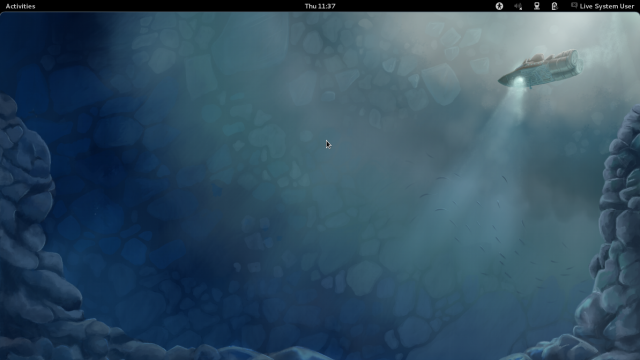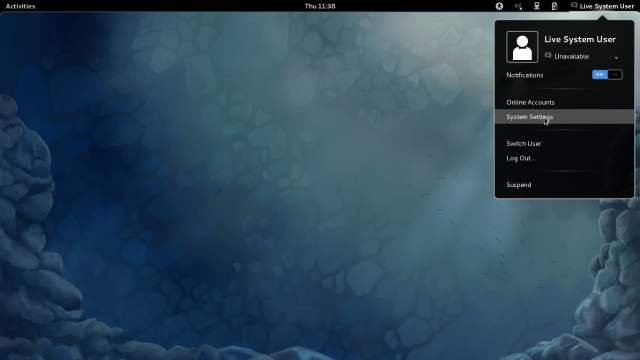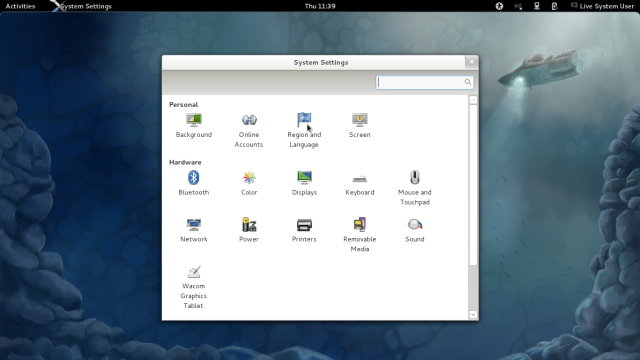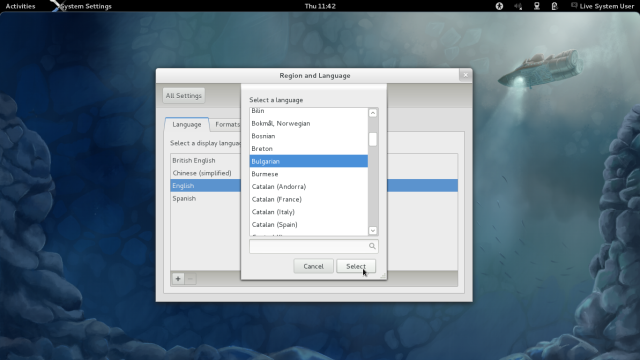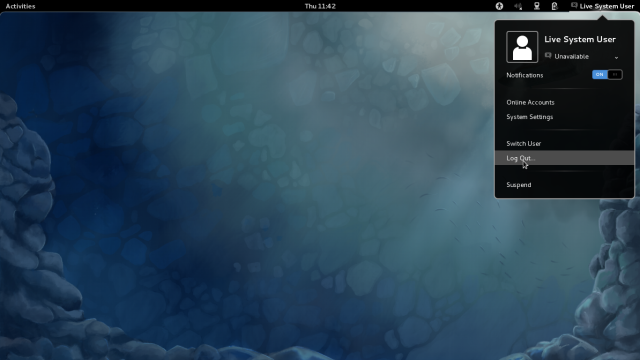(Created page with "__NOTOC__ {{autolang|base=yes}} このページには、Fedora を Live イメージからシステムのハードディスクにインストールする最速の方法があり...") |
mNo edit summary |
||
| Line 1: | Line 1: | ||
__NOTOC__ | __NOTOC__ | ||
{{autolang | {{autolang}} | ||
このページには、Fedora を Live イメージからシステムのハードディスクにインストールする最速の方法があります。 | このページには、Fedora を Live イメージからシステムのハードディスクにインストールする最速の方法があります。 | ||
Latest revision as of 11:30, 6 December 2011
このページには、Fedora を Live イメージからシステムのハードディスクにインストールする最速の方法があります。
このプロセスのより詳細な説明は Fedora ドキュメント サイトの インストールガイド にあります。
すでに Fedora をダウンロードしましたか?
そうでなければ、いますぐ Fedora をダウンロード! に行き、ブート可能な Live イメージをダウンロードおよび準備してください。
Fedora Live イメージに関する詳細は このページ にあります。
Fedora Live イメージからコンピューターを起動します
ここからのプロセスはバージョンにより異なります。ある日、バージョンをこれに切り替えることができます。Fedora 40 の説明に従います。
起動後、この画面がデスクトップに表れます:
もしそうでなければ、"Fallback Mode" になっているかもしれません。このページ にある注記を読んでください。ときどき Live イメージはいくつかのハードウェアをサポートしていないかもしれませんが、インストールされたシステムはそれをサポートします。
英語があなたの言語でなければ、画面右上にある "Live System User" に行き、クリックします。そして "System Settings" をクリックします:
"Region and Language" をクリックします ...
... そして、あなたの言語を選択します。もしなければ、下にある "+" 記号をクリックして、一覧からあなたの言語を選択して、メインの一覧に追加するために "Select" ボタンをクリックします:
メインの一覧において選択したままにして、ウィンドウを閉じます。そしてログアウトします ...
... そして再ログインします。これでデスクトップがあなたの言語になるでしょう。
Fedora がどのように動作するかを確認するために探索することができます。ネットワークや重要であると考えられる機能をテストできます。もし気に入れば、あなたが決める限りこの方法で使用できます。
Fedora をシステムのハードディスクにインストールすることを決心したならば、そのまま進めるか(英語で)、またはこのページの上部からあなたの言語に切り替えるかしてください。